Kaip paleisti "Malwarebytes" kartu su kitu antivirusiniu programa

"Malwarebytes Anti-Malware" yra puiki apsaugos priemonė, kuri ypač veiksminga "potencialiai nepageidaujamų programų (PUP)" ir kitų nemalonių programinės įrangos tradicinių antivirusinių programų. spręsti. Tačiau jis turi būti naudojamas kartu su antivirusine programa ir visiškai nekeičiamas.
Jei naudojate "Malwarebytes Anti-Malware", turėtumėte naudoti jį kartu su pagrindine antivirusine programa, kad jūsų kompiuteris taptų tipiškos saugumo formos . Tačiau tradicinis patarimas nėra paleisti dvi kovos su kenkėjiškų programų vienu metu. Štai, kaip siūti šią adatą.
Skenavimas pagal pareikalavimą
Standartinė nemokama "Malwarebytes Anti-Malware" versija veikia tik pagal pareikalavimą nuskaitomą skaitytuvą. Kitaip tariant, fone nėra paleidžiama automatiškai. Vietoj to, kai jį paleidžiate, tai daro tik tada, kai jį paleidžia, ir spustelėkite mygtuką "Nuskaityti".
Ši "Malwarebytes" versija neturėtų trukdyti jūsų antivirusinę programinę įrangą. Tiesiog jį įdiekite ir retkarčiais paleiskite jį, kad atliktumėte nuskaitymą, ir patikrinkite, ar "potencialiai nepageidaujamų programų" beveik niekas iš tikrųjų nenori. Jis suras ir pašalins juos. Saugus būdas gauti antrą nuomonę naudojant antivirusinę programą kaip nuskaitymo pagal pareikalavimą programą.
Čia neturėtumėte dėti jokių papildomų konfigūracijų. Jei "Malwarebytes" praneša apie tam tikrą klaidą pašalindami kenkėjiškos programinės įrangos dalį, ji gali sustabdyti arba išjungti realaus laiko nuskaitymą pagrindinėje antivirusinėje programoje, kad ji netrukdytų, o po to vėl įjungti realaus laiko nuskaitymą. Bet net tai neturėtų būti reikalinga, ir niekada negirdėjome apie bet kokį asmenį, kuris susiduria su tokia problema, kaip ši.
(Tai vienintelis būdas "Malwarebytes" veikia ir "Mac" sistemoje. Ji negali atlikti automatinio, "Malwarebytes" neturėtų kištis į kitas "Mac" antivirusines programas, jei jūs iš tikrųjų jį naudojate.)
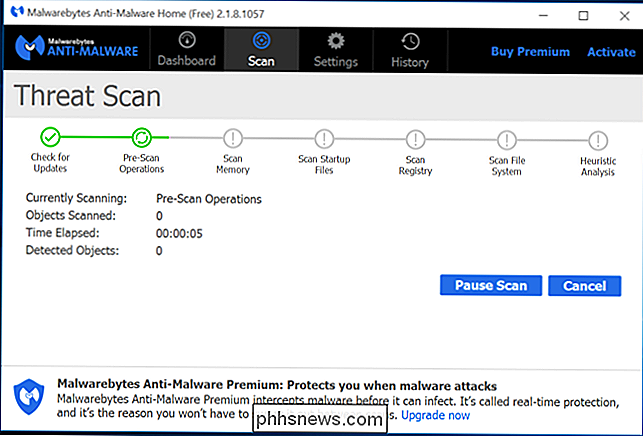
Realiojo laiko nuskaitymas
Mokama versija "Malwarebytes Anti-Malware Premium" taip pat yra reali laiko skenavimo funkcijos. "Malwarebytes" bus paleista fone, nuskaitys jūsų sistemą ir failus, kuriuos atidarysite dėl problemų, ir užkirsite kelią pirmajai įtvirtinti savo sistemą.
Problema ta, kad jūsų pagrindinė antivirusinė programa jau veikia tokiu būdu. Standartinis patarimas yra tai, kad neturėtumėte įjungti tikrinimų realiu laiku dviem antivirusines programas vienu metu. Jie gali kištis į vienas kitą įvairiais būdais, sulėtinti kompiuterį, sukelti avarijas ar netgi užkirsti kelią vieni kitiems dirbti.
SUSIJĘS: Antivirusinės sistemos sulėtinimas? Galbūt turėtumėte naudoti išimtis
"Malwarebytes" yra koduojamas kitaip ir yra sukurtas kartu su kitomis antivirusinėmis programomis be kliūčių. Jis netgi gali dirbti be jokių papildomų konfigūracijų. Tačiau, kad jis veiktų taip pat, kaip galėtumėte ir galėtumėte pagerinti našumą, turėtumėte nustatyti išimtis "Malwarebytes Anti-Malware Premium" ir jūsų standartinėje antivirusinėje programoje.
Norėdami tai padaryti "Malwarebytes", atidarykite "Malwarebytes", spustelėkite "Nustatymų" piktogramą , pasirinkite "Kenkėjiškos programos išskyrimai" ir pridėkite aplanką (paprastai "Programų failai"), kuriame yra jūsų antivirusinės programos failai.
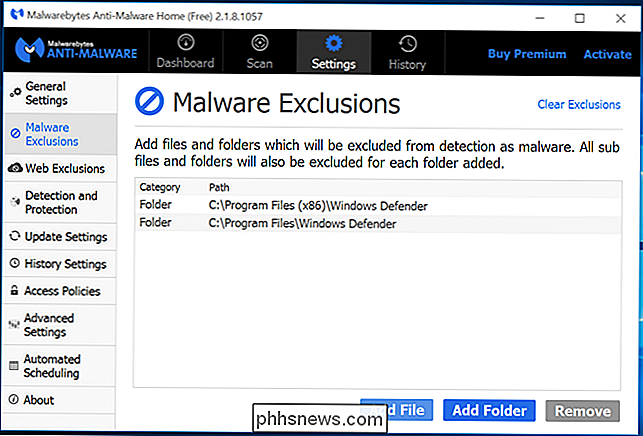
Į savo antivirusinę programą įkelkite antivirusinę programą, suraskite "išskyrimus", "ignoruojamus failus" arba panašią pavadinimą skyriuje ir pridėkite atitinkamus "Malwarebytes" failus. Pagal šias oficialias "Malwarebytes" dokumentacijas turėtumėte pašalinti šiuos failus:
C: Program Files Malwarebytes Anti-Malware mbam.exe
C: Program Files Malwarebytes Anti-Malware mbamdor.exe
C: Program Files Malwarebytes Anti-Malware mbampt.exe
C: Program Files Malwarebytes Anti-Malware mbamservice.exe
C: Program Files Malwarebytes Anti-Malware mbamscheduler.exe
C: Windows System32 drivers mbam.sys
Norėdami gauti daugiau konkrečių nurodymų, galbūt norėsite atlikti "Malwarebytes" ir antivirusinės programos pavadinimų paiešką internete. Arba atlikite internetinę paiešką savo antivirusinės programos pavadinime ir "išskyrimų", kad sužinotumėte, kaip pridėti tuos išskyrimus ir išskirti failus, nurodytus "Malwarebytes" svetainėje.
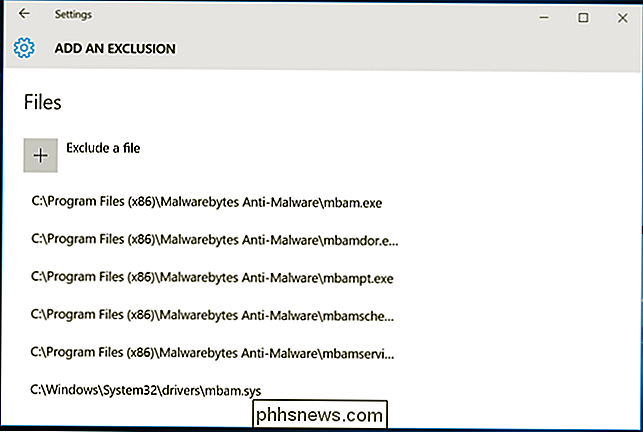
"Malwarebytes" sukurta paleisti kartu su įprastine antivirusine programa, todėl jums nereikėtų jaudintis ilgiau, ypač jei naudojate nemokamą versiją. Jei naudojate mokamą versiją, išimčių nustatymas gali padėti išvengti problemų ir padidinti kompiuterio našumą. Tačiau net ir tai nebus visiškai būtina daugeliu atvejų.

Kaip įrašyti savo "Android" įrenginio ekraną
"Android" įrenginio ekrano įrašymas buvo tikras dalykas - jam reikėjo prieigos prie šaknies, ir netgi tai buvo geriausias būdas išspręsti šią problemą. Tačiau atgal su "KitKat" ("Android 4.4") "Google" įtraukė būdą tai padaryti namuose, todėl tai daug lengviau. Iš esmės yra dviejų būdų, kaip užfiksuoti "Android" įrenginio ekraną: "oficialus" "Google" kelias (naudojant adb) arba naudodamiesi trečiosios šalies programa, kad atliktumėte sunkų darbą, be prijungimo prie kompiuterio.

Kaip blokuoti "Facebook" žaidimų užklausas
Galbūt vienas iš labiausiai erzinančių dalykų apie "Facebook" (yra daugybė) yra žaidimo užklausos. Taip, jie vis dar egzistuoja ir jie vis dar išjuokia naudotojus. " " Facebook "žaidimai, atrodo, išgyvena, kad jie išgyvena iš tiesų priklausomybę. Pavyzdžiui, Candy Crush Soda Saga turi daugiau nei 10 milijonų vartotojų.


